- หาก Silhouette Studio ทำงานช้า ในคู่มือนี้เราจะแสดงวิธีแก้ปัญหาสองสามวิธีที่จะสามารถแก้ไขปัญหานี้ได้
- ในกรณีที่ปัญหากับ Silhouette Studio ยังคงอยู่ คุณสามารถพิจารณาเปลี่ยนไปใช้ทางเลือกอื่นได้ตลอดเวลา
- การกำหนดค่ากำหนดของคุณใน Silhouette Studio ยังช่วยคุณแก้ไขปัญหาต่างๆ ได้อีกด้วย
- ปัญหา Silhouette Studio 4.4 สามารถเกิดขึ้นได้หากซอฟต์แวร์ล้าสมัย ดังนั้นจึงควรอัปเดตบ่อยๆ

Xติดตั้งโดยคลิกดาวน์โหลดไฟล์
ซอฟต์แวร์นี้จะซ่อมแซมข้อผิดพลาดทั่วไปของคอมพิวเตอร์ ปกป้องคุณจากการสูญหายของไฟล์ มัลแวร์ ความล้มเหลวของฮาร์ดแวร์ และปรับแต่งพีซีของคุณเพื่อประสิทธิภาพสูงสุด แก้ไขปัญหาพีซีและลบไวรัสทันทีใน 3 ขั้นตอนง่ายๆ:
- ดาวน์โหลด Restoro PC Repair Tool ที่มาพร้อมกับสิทธิบัตรเทคโนโลยี (มีสิทธิบัตร ที่นี่).
- คลิก เริ่มสแกน เพื่อค้นหาปัญหาของ Windows ที่อาจทำให้เกิดปัญหากับพีซี
- คลิก ซ่อมทั้งหมด เพื่อแก้ไขปัญหาที่ส่งผลต่อความปลอดภัยและประสิทธิภาพของคอมพิวเตอร์ของคุณ
- Restoro ถูกดาวน์โหลดโดย 0 ผู้อ่านในเดือนนี้
ผู้ใช้จำนวนมากรายงานว่าซอฟต์แวร์ Silhouette Studio นั้น วิ่งช้า บนระบบปฏิบัติการ Windows ของพวกเขา
ปัญหานี้อาจทำให้คุณหงุดหงิดมาก โดยเฉพาะอย่างยิ่งหากคุณใช้แบบอักษรและส่วนขยายจำนวนมาก เนื่องจากจะทำให้พีซีของคุณทำงานช้าลงไปอีก
อย่างนี้นี่เอง Reddit ผู้ใช้อธิบายปัญหา:
ฉันประสบปัญหาการโหลดไฟล์ช้าใน Silhouette Studio รุ่นดีไซเนอร์ของฉัน บางครั้งอาจใช้เวลานานถึง 1 ชั่วโมงหรือไม่เคยโหลดไฟล์เลย แม้จะลงวินโดว์ใหม่ก็ตาม
ในบทความนี้ เราจะสำรวจวิธีการที่ได้รับการพิสูจน์แล้วว่าดีที่สุดเพื่อจัดการกับปัญหานี้ และหลีกเลี่ยงไม่พบปัญหานี้ในอนาคต อ่านต่อเพื่อหาข้อมูลเพิ่มเติม
ฉันควรทำอย่างไรหากซอฟต์แวร์ Silhouette Studio ทำงานช้า
1. ทำความสะอาดฮาร์ดไดรฟ์ของพีซีของคุณ
- เปิดออก CCleaner.
- ใน แท็บทำความสะอาด, เลือกรายการไหน คุณต้องการเช็คอินทั้งสองแท็บ (Windows และแอปพลิเคชัน)
- คลิกที่ วิเคราะห์.
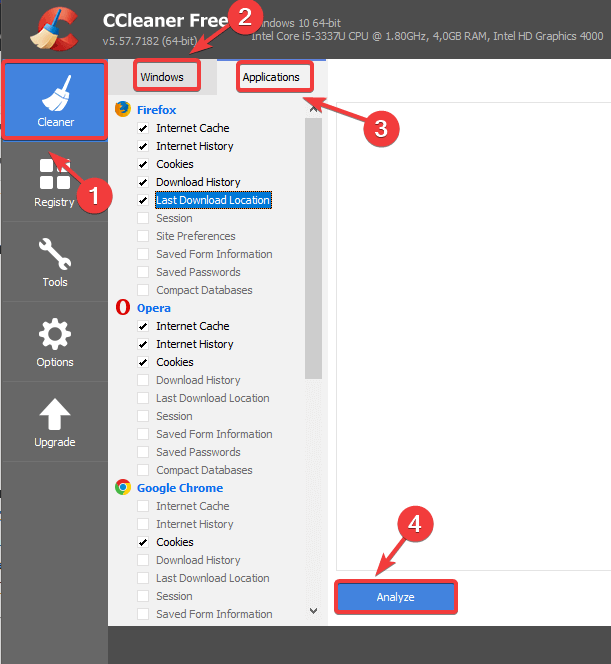
- หลังจากเสร็จสิ้นกระบวนการ เลือก Run Cleaner.
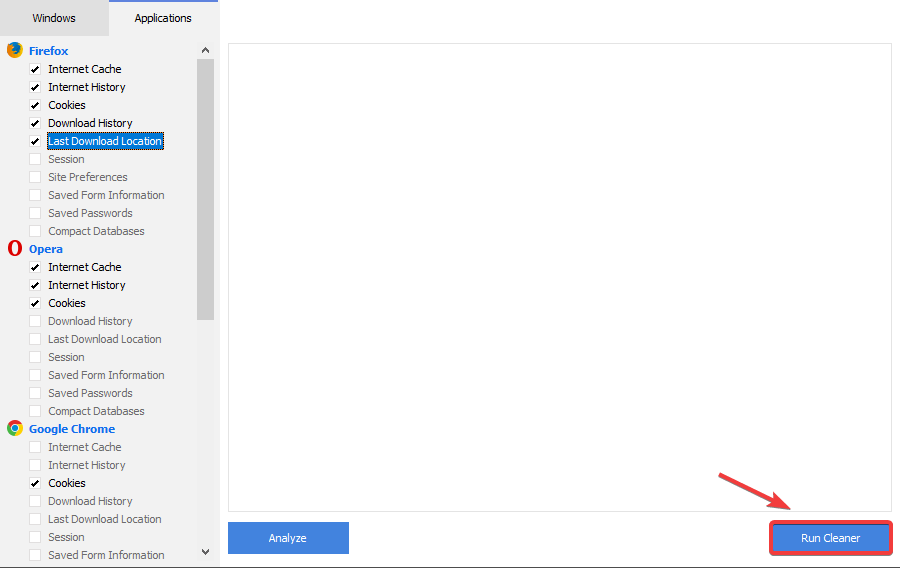
- เปิด Silhouette Studio และตรวจสอบเพื่อดูว่าปัญหายังคงมีอยู่หรือไม่
หากคุณสงสัยว่าเหตุใด Silhouette Studio จึงทำงานช้า แคชของคุณคือคำตอบ และโดยการทำความสะอาด ปัญหาน่าจะได้รับการแก้ไข
2. ใช้ทางเลือกอื่นที่ดีกว่า (Adobe Illustrator)

Adobe Illustrator เป็นผู้นำที่มีมาช้านานเมื่อพูดถึงเรื่องเวกเตอร์ที่เกี่ยวข้อง กรณีนี้สำหรับภาพเงา ช่วยให้คุณสร้างไฟล์เวกเตอร์ขนาดพิกเซลได้อย่างแม่นยำ
เครื่องมือนี้เหมือนกับผลิตภัณฑ์อื่นๆ จาก Adobe เป็นเครื่องมือที่น่าเชื่อถือและเสถียรที่สุดในแง่ของประสิทธิภาพและฟีเจอร์ที่มีให้ นอกจากภาพเงาแล้ว ยังมีฟีเจอร์และปลั๊กอินอีกหลายร้อยรายการที่คุณสามารถใช้เพื่อให้ได้เอฟเฟกต์ที่ต้องการ
ด้วยความช่วยเหลือของเครื่องมือเลเยอร์ ปากกา และจุดยึด คุณสามารถเชื่อมต่อหลายจุดเพื่อสร้างรูปร่างที่ต้องการ จากนั้นคุณสามารถใช้เพื่อสร้างสิ่งต่างๆ เช่น โลโก้ แบนเนอร์ หรือรวมไว้ในภาพถ่าย
เคล็ดลับจากผู้เชี่ยวชาญ: ปัญหาพีซีบางอย่างแก้ไขได้ยาก โดยเฉพาะอย่างยิ่งเมื่อพูดถึงที่เก็บที่เสียหายหรือไฟล์ Windows ที่หายไป หากคุณกำลังมีปัญหาในการแก้ไขข้อผิดพลาด ระบบของคุณอาจเสียหายบางส่วน เราแนะนำให้ติดตั้ง Restoro ซึ่งเป็นเครื่องมือที่จะสแกนเครื่องของคุณและระบุว่ามีข้อผิดพลาดอะไร
คลิกที่นี่ เพื่อดาวน์โหลดและเริ่มการซ่อมแซม
หากคุณประสบปัญหาใน Silhouette Studio 4.4 หรือใหม่กว่า เราขอแนะนำให้คุณพิจารณา Adobe Illustrator เป็นทางเลือก

Adobe Illustrator
Adobe Illustrator เป็นซอฟต์แวร์ระดับมืออาชีพสำหรับกราฟิกแบบเวกเตอร์ และเป็นหนึ่งในทางเลือกที่ดีที่สุดสำหรับ Silhouette Studio
3. อัปเดตไดรเวอร์การ์ดแสดงผลของคุณ
- กดปุ่ม Win + X บนแป้นพิมพ์ของคุณ
- เลือกตัวจัดการอุปกรณ์
- ภายในผู้จัดการ, ค้นหาไดรเวอร์การ์ดแสดงผลของคุณ
-
คลิกขวา และเลือก อัปเดตไดรเวอร์
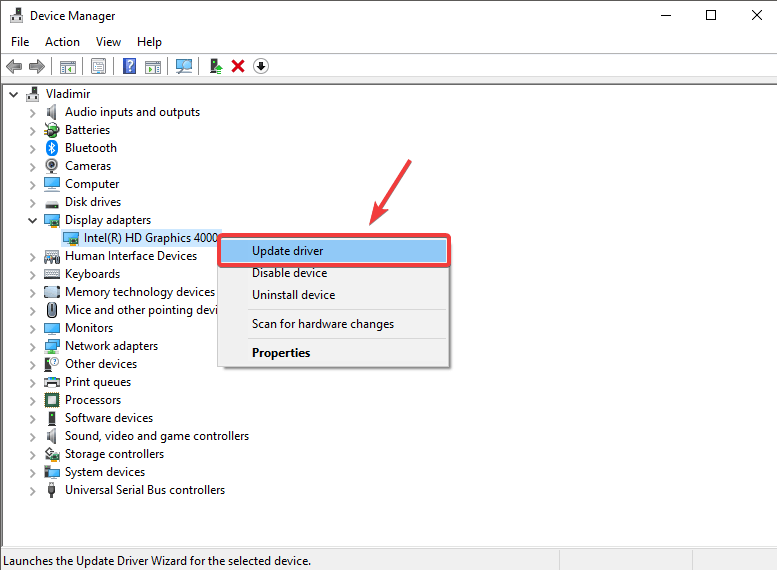
- เลือกตัวเลือก 'ค้นหาซอฟต์แวร์ไดรเวอร์ที่อัปเดตโดยอัตโนมัติ'

- หลังจากกระบวนการอัปเดตเสร็จสิ้น ให้ลองดูว่าปัญหายังคงอยู่กับ Silhouette หรือไม่
ไดรเวอร์ที่ล้าสมัยอาจทำให้ Silhouette Studio ทำงานช้า และเราขอแนะนำอย่างยิ่งให้คุณอัปเดตไดรเวอร์ทั้งหมดของคุณเพื่อป้องกันปัญหาดังกล่าว
แม้ว่าคุณจะสามารถทำได้ด้วยตนเอง แต่โดยทั่วไปแล้ววิธีที่ดีที่สุดคือใช้โซลูชันอัตโนมัติทั้งหมด เช่น DriverFix เพื่อให้ไดรเวอร์ทั้งหมดของคุณทันสมัยอยู่เสมอ
⇒ รับ DriverFix
พีซีของคุณบูตช้าหรือไม่? ทำให้ว่องไวอีกครั้งด้วยคู่มือนี้!
4. ย้ายแบบอักษรที่ดาวน์โหลดและรายการไลบรารีไปยังที่จัดเก็บในตัวเครื่อง
- เปิดห้องสมุด Silhouette แล้วเลื่อนลงไปที่ .ของคุณ คลาวด์ โฟลเดอร์.
- ค้นหาการออกแบบ/ไฟล์ที่คุณต้องการย้ายไปยังที่จัดเก็บในตัวเครื่องและ ดับเบิลคลิกเพื่อเปิด
- เลือกไฟล์ -> บันทึกส่วนที่เลือก > บันทึกไปยังไลบรารี
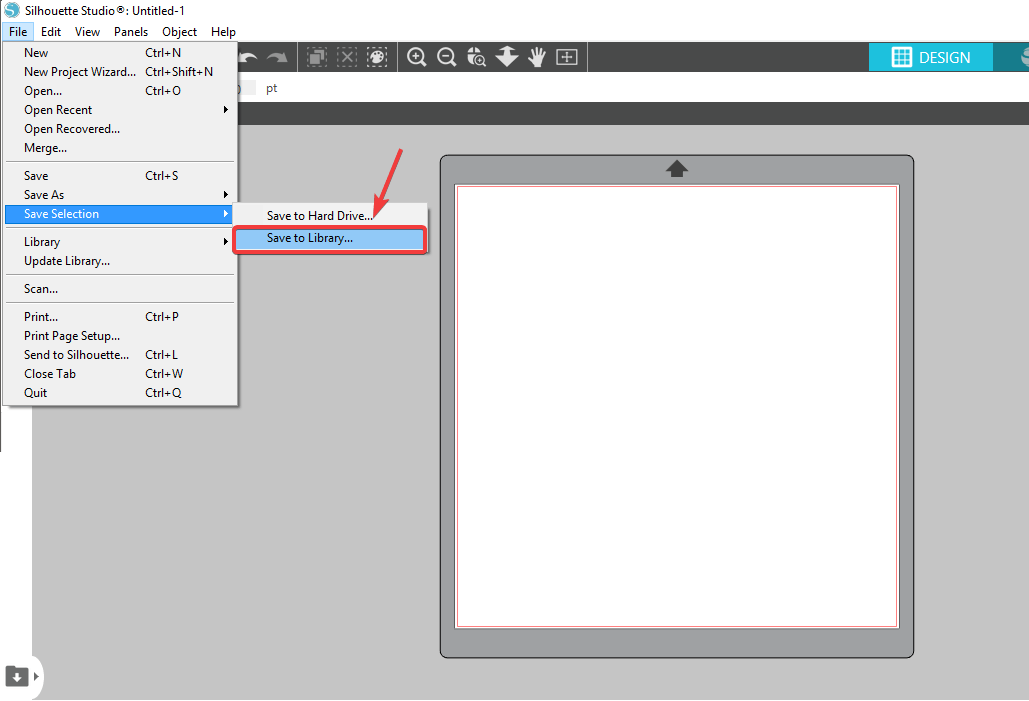
- เลือกโฟลเดอร์บนพีซีของคุณเพื่อย้ายไฟล์ไป และทำซ้ำขั้นตอนสำหรับไฟล์ทั้งหมดที่จำเป็น
5. ปิดการใช้งาน ตัดข้อมูลตัวเลือก
- เปิด เงา.
- คลิกที่แก้ไข -> การตั้งค่า
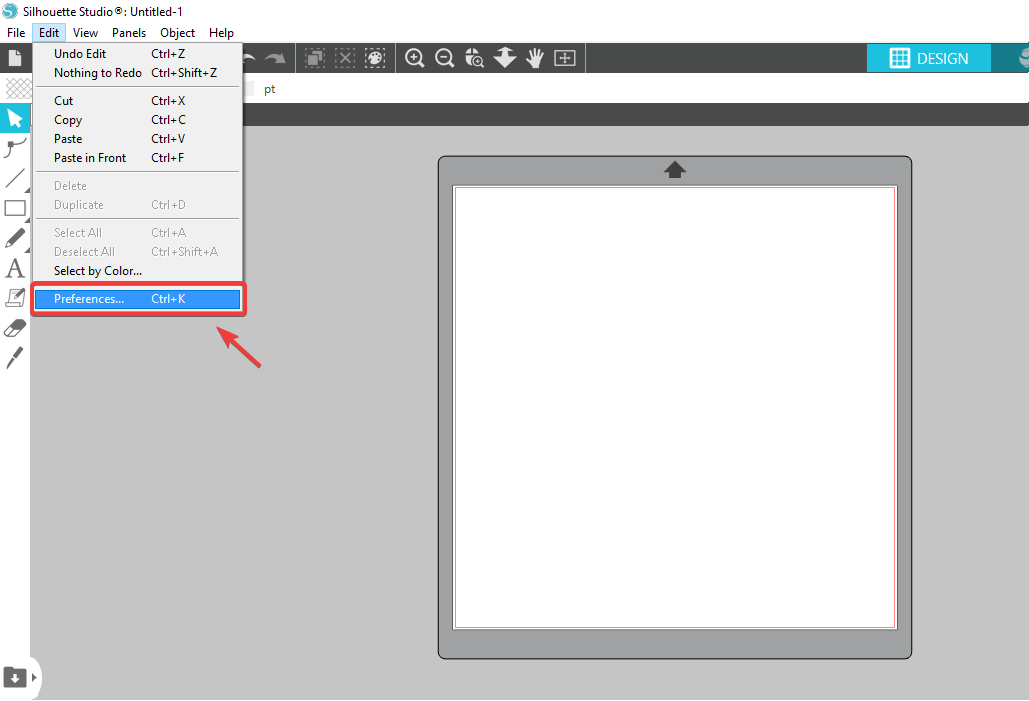
- ข้างใน หน้าต่างการตั้งค่า คลิกที่ ขั้นสูง แท็บ.
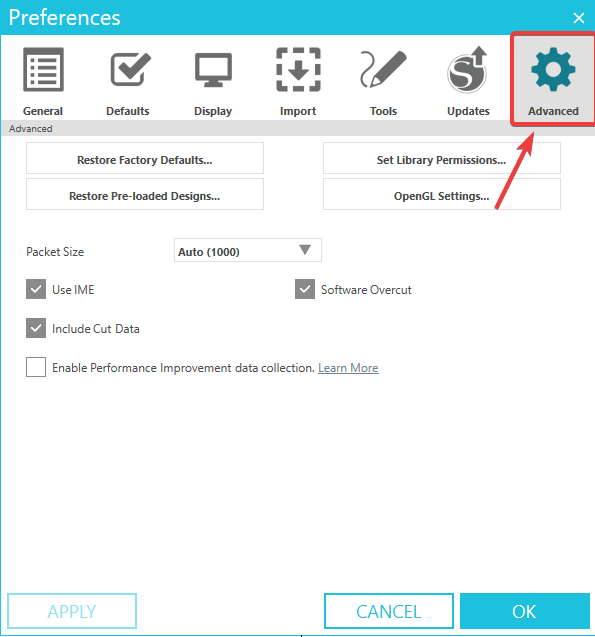
- ปิดการใช้งานตัวเลือก รวมข้อมูลการตัด
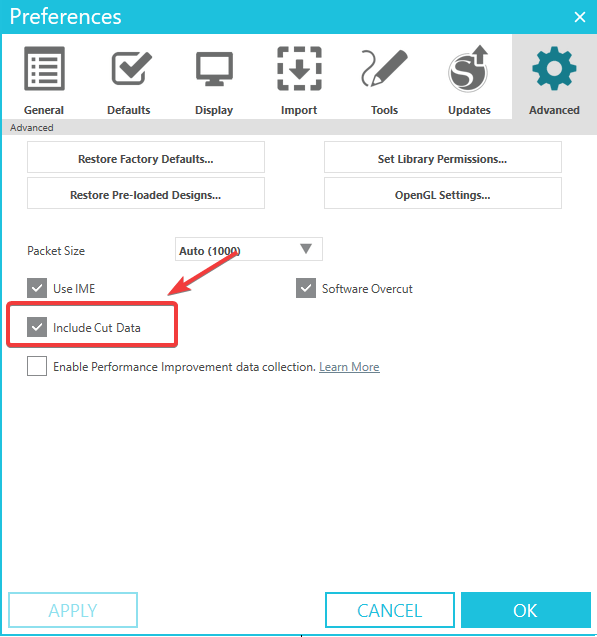
- คลิกที่ ตกลง และรีสตาร์ทโปรแกรมเพื่อดูว่าปัญหายังคงมีอยู่หรือไม่
ในบางกรณี การปิดใช้งานคุณสมบัตินี้สามารถช่วยแก้ปัญหา Silhouette Studio 4.4 ได้ ดังนั้นอย่าลืมลองใช้ดู
6. อัปเดตเป็น Silhouette Studio เวอร์ชันเสถียรล่าสุด
- เยี่ยมชมเว็บไซต์ Silhouette Studio อย่างเป็นทางการ
- ดาวน์โหลดซอฟต์แวร์เวอร์ชันล่าสุด

- ติดตั้งบนพีซีของคุณ
- หลังจากขั้นตอนการติดตั้งเสร็จสิ้น ลองรันซอฟต์แวร์อีกครั้ง และตรวจสอบเพื่อดูว่าปัญหายังคงมีอยู่หรือไม่
ในบทความนี้ เราได้สำรวจวิธีการที่ได้รับการพิสูจน์แล้วว่าดีที่สุดเพื่อจัดการกับ Silhouette Studio ที่ทำงานช้าบนพีซี Windows ของคุณ
โปรดทำตามขั้นตอนที่แสดงในรายการนี้ตามลำดับที่เขียนไว้เพื่อหลีกเลี่ยงความยุ่งยากที่ไม่จำเป็น
โปรดแจ้งให้เราทราบหากบทความนี้ช่วยคุณแก้ไข ความเร็ว ปัญหากับ Silhouette โดยใช้ส่วนความคิดเห็นด้านล่าง
 ยังคงมีปัญหา?แก้ไขด้วยเครื่องมือนี้:
ยังคงมีปัญหา?แก้ไขด้วยเครื่องมือนี้:
- ดาวน์โหลดเครื่องมือซ่อมแซมพีซีนี้ ได้รับการจัดอันดับยอดเยี่ยมใน TrustPilot.com (การดาวน์โหลดเริ่มต้นในหน้านี้)
- คลิก เริ่มสแกน เพื่อค้นหาปัญหาของ Windows ที่อาจทำให้เกิดปัญหากับพีซี
- คลิก ซ่อมทั้งหมด เพื่อแก้ไขปัญหาเกี่ยวกับเทคโนโลยีที่จดสิทธิบัตร (ส่วนลดพิเศษสำหรับผู้อ่านของเรา)
Restoro ถูกดาวน์โหลดโดย 0 ผู้อ่านในเดือนนี้

![ระบบปฏิบัติการของคุณไม่ได้รับการสนับสนุนโดยข้อผิดพลาด CCleaner [แก้ไขปัญหานี้]](/f/8fbd085a13f136a3e86855ea8094b183.jpg?width=300&height=460)
